Cara Memperbaiki Ralat Gagal Mendapatkan Alamat IP di Android
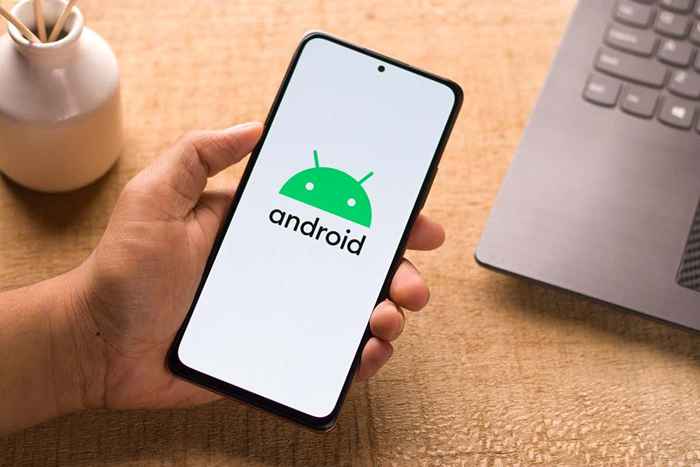
- 3902
- 1059
- Don Will
"Gagal mendapatkan alamat IP" adalah ralat rangkaian biasa yang mungkin anda alami di telefon Android anda. Ralat ini berlaku apabila telefon anda tidak dapat memperoleh alamat IP dari penghala anda. Ini sering menjadi masalah pada penghala anda, tetapi kadang -kadang telefon anda boleh menjadi masalah.
Pelayan DHCP yang gagal, gangguan rangkaian kecil, fail cache bermasalah, dan penapisan alamat MAC adalah penyebab yang paling biasa dalam masalah. Kami akan membimbing anda melalui langkah -langkah untuk berpotensi menyelesaikan masalah rangkaian anda.
Isi kandungan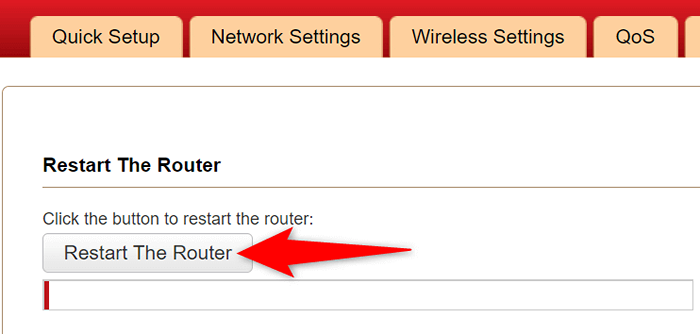
Anda boleh mematikan penghala wi-fi anda dengan menekan Kuasa butang pada peranti. Sekiranya penghala anda tidak menawarkan Kuasa butang, gunakan suis soket kuasa untuk mematikan penghala anda dan kemudian kembali.
Dengan router tertentu, anda boleh melakukan reboot dengan mengakses halaman tetapan router di pelayar web anda dan memilih pilihan reboot.
Hidupkan mod pesawat dan mundur untuk menyelesaikan ralat alamat IP
Apabila anda mengalami masalah rangkaian seperti "gagal mendapatkan alamat IP," ia bernilai mengubah mod pesawat telefon anda dan kemudian mundur. Melakukannya memutuskan telefon anda dari semua rangkaian anda dan kemudian menyambung semula ke semua rangkaian. Ini harus menyelesaikan masalah rangkaian yang paling kecil dengan peranti anda.
Anda boleh mengaktifkan mod pesawat dengan menarik ke bawah dari bahagian atas skrin telefon anda dan memilih Mod kapal terbang. Kemudian, tunggu selama lima saat dan matikan mod mundur dengan mengetuk Mod kapal terbang jubin.
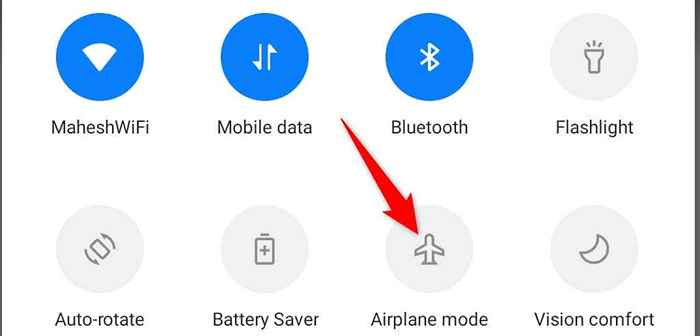
Setelah mengaktifkan dan melumpuhkan mod pesawat, telefon anda harus berjaya menyambung ke rangkaian anda.
Lupakan dan sambung semula ke rangkaian Wi-Fi
Sekiranya anda masih mendapat ralat "gagal mendapatkan alamat IP" pada telefon Android anda, cuba lupa dan menyertai semula rangkaian Wi-Fi anda. Ini menyelesaikan masalah konfigurasi rangkaian yang disimpan.
- Buka Tetapan di telefon Android anda.
- Menavigasi ke Wi-Fi & Rangkaian > Wi-Fi dalam tetapan.
- Pilih ikon gear di sebelah rangkaian Wi-Fi anda.
- Ketik Lupa di halaman rangkaian anda.
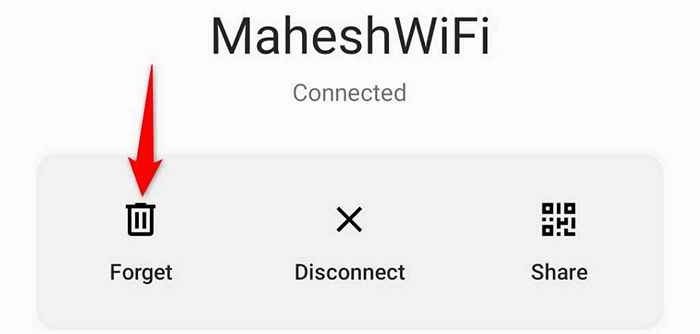
- Kembali ke Wi-Fi skrin, pilih rangkaian wayarles anda.
- Taipkan kata laluan rangkaian anda dan pilih Sambung di bawah.
Telefon anda akan memperoleh alamat IP dan berjaya menyambung ke rangkaian anda.
Kosongkan cache Perkhidmatan Google Play di Android
Perkhidmatan Google Play adalah utiliti Android yang menyediakan fungsi teras ke aplikasi dan fungsi sistem anda yang dipasang. Apabila anda mengalami masalah peringkat sistem, seperti "gagal mendapatkan alamat IP," patut dibersihkan fail cache utiliti ini.
Fail cache mungkin telah korup atau menjadi masalah kerana pelbagai sebab. Membersihkan fail mungkin menyelesaikan masalah anda dan membolehkan anda berjaya menyambung ke rangkaian wayarles anda.
- Pelancaran Tetapan di telefon anda.
- Kepala ke Aplikasi & Pemberitahuan > Lihat semua aplikasi > Perkhidmatan Google Play.
- Pilih Penyimpanan & Cache pilihan.
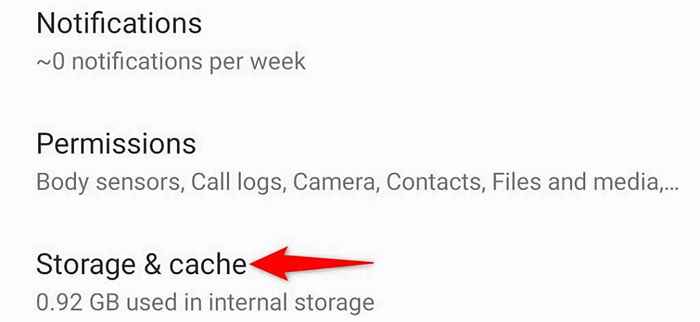
- Pilih Kosongkan cache Untuk membersihkan fail cache utiliti.
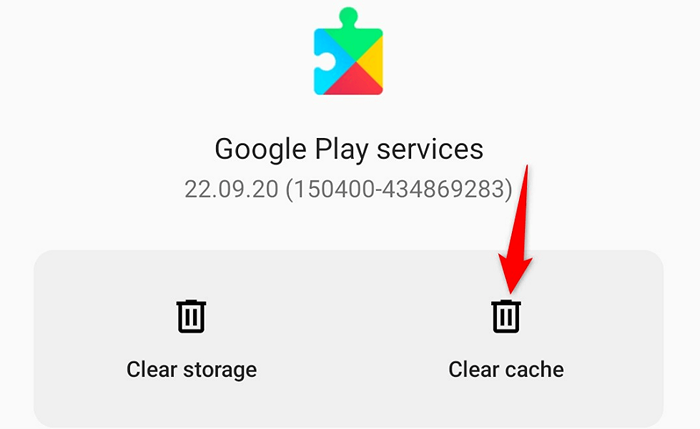
- Mulakan semula telefon anda, dan sambungkan telefon anda ke rangkaian anda.
Gunakan alamat IP statik di telefon Android anda
Telefon Android anda menerima alamat IP yang unik dari ciri DHCP Router anda. Sekiranya ciri itu berhenti berfungsi atau menjadi masalah, telefon anda tidak mendapat alamat IP, mengakibatkan ralat "gagal mendapatkan alamat IP".
Salah satu cara untuk membetulkannya ialah menggunakan IP statik pada telefon Android anda. Dengan cara ini, telefon anda sudah tahu apa yang digunakan IP semasa menyambungkan telefon anda ke rangkaian wayarles anda.
Inilah cara mengkonfigurasi IP statik di Android:
- Buka Tetapan di telefon anda.
- Kepala ke Wi-Fi & Rangkaian > Wi-Fi dan pilih rangkaian anda.
- Pilih ikon pensil di bahagian atas skrin anda.
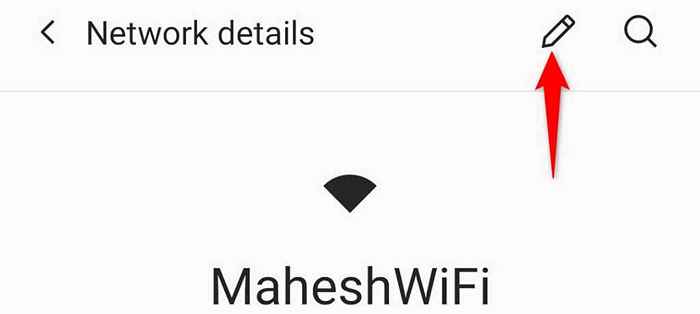
- Memperluaskan Pilihan lanjutan menu dan pilih Statik daripada Tetapan IP menu.
- Masukkan 192.168.1.20 di dalam alamat IP medan, 192.168.1.1 (alamat IP penghala anda) di Gateway medan, 8.8.8.8 di dalam DNS 1 medan, dan 8.8.4.4 di dalam DNS 2 medan. Kemudian, ketik Simpan Untuk menyimpan tetapan anda.
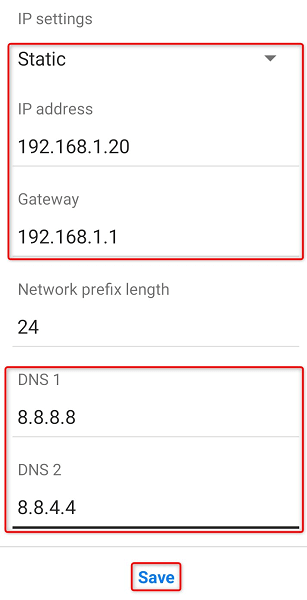
- Cuba sambungkan telefon anda ke rangkaian Wi-Fi anda.
Matikan penapis Mac untuk alamat MAC anda
Sebilangan besar router menawarkan pilihan penapisan alamat MAC yang boleh anda gunakan untuk menyekat peranti tertentu daripada menyambung ke rangkaian anda. Telefon Android anda memaparkan ralat "gagal mendapatkan alamat IP" boleh dihasilkan dari telefon anda berada di senarai penapis Mac.
Ini adalah senario yang tidak mungkin, terutamanya jika anda tidak pernah menyekat mana -mana alamat MAC pada penghala anda, tetapi ia patut diperiksa sekiranya berlaku. Anda mesti menyemak senarai blok Mac anda dan mengeluarkan telefon Android anda dari sana. Sebaik sahaja anda melakukannya, telefon anda akan menyambung ke rangkaian anda dan dapatkan alamat IP.
- Akses halaman Tetapan Router anda dengan memasukkan 192.168.1.1 di bar alamat penyemak imbas web anda. Ini adalah alamat IP yang paling biasa untuk mengakses halaman tetapan penghala, tetapi ini mungkin tidak berfungsi dengan semua router. Rujuk manual penghala anda jika alamat IP ini tidak membuka halaman tetapan.
- Pilih Tetapan tanpa wayar di bahagian atas halaman tetapan penghala. Penghala anda mungkin menggunakan nama yang berbeza untuk pilihan ini, tetapi ia sepatutnya cukup untuk anda mencarinya. Sekiranya pilihan penghala anda tidak muncul di bahagian atas, mereka mungkin berada di sebelah kiri atau kanan di halaman tetapan.
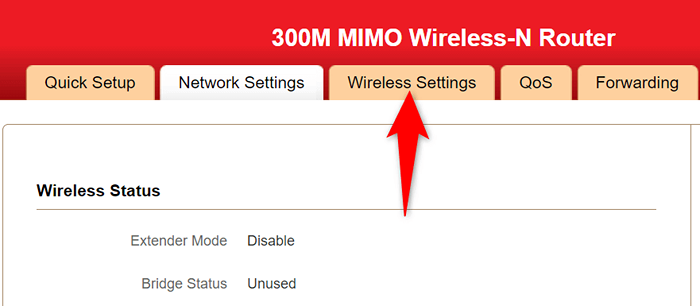
Catatan: Kami menggunakan penghala Wireless-N IBall 300m Mimo dalam contoh kami. Antara muka penghala anda akan kelihatan berbeza, tetapi anda harus melihat kategori untuk mengakses konfigurasi tanpa wayar yang mempunyai tetapan yang sama yang kami tutupi dalam artikel ini.
- Pilih Penapisan MAC tanpa wayar dari bar sisi di sebelah kiri.
- Pilih rangkaian Wi-Fi anda di Pilih SSID medan, pilih Lumpuhkan di dalam Penapis Alamat MAC menu, dan pilih okey.
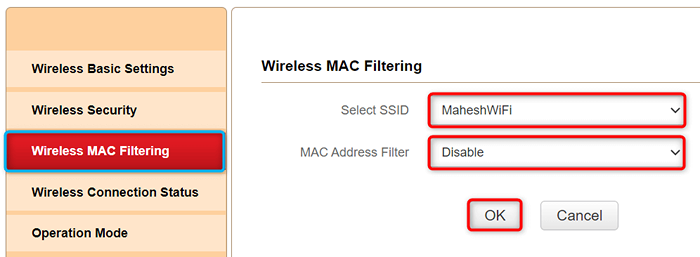
- Sambungkan telefon Android anda ke rangkaian tanpa wayar anda.
Tukar kaedah penyulitan ke WPA2-PSK untuk rangkaian anda
Sebilangan besar router menawarkan pelbagai kaedah penyulitan untuk menjamin rangkaian anda. Kadang -kadang, beberapa kaedah ini tidak serasi dengan telefon Android anda, dengan itu menyebabkan ralat "gagal mendapatkan alamat IP".
Dalam kes ini, tukar mod keselamatan wayarles router anda kepada sesuatu yang serasi, seperti WPA2-PSK. Yang harus menyelesaikan masalah anda.
- Buka halaman tetapan penghala anda, biasanya terletak di 192.168.1.1, di pelayar web anda. Sekali lagi, ini adalah alamat IP yang paling biasa untuk membuka halaman tetapan penghala. Sekiranya ini tidak berfungsi untuk anda, rujuk buku manual penghala anda untuk mencari alamat IP yang betul.
- Pilih Tetapan tanpa wayar di bahagian atas. Sekiranya anda tidak melihat pilihan ini, ia mungkin dipanggil sesuatu yang berbeza pada penghala anda, tetapi ia sepatutnya menjadi sesuatu yang serupa. Juga, cari pilihan di sebelah kiri atau kanan jika anda tidak menemuinya di bahagian atas.
- Pilih Keselamatan tanpa wayar dari bar sisi di sebelah kiri.
- Pilih WPA2-PSK di dalam Mod keselamatan Menu drop-down di sebelah kanan.
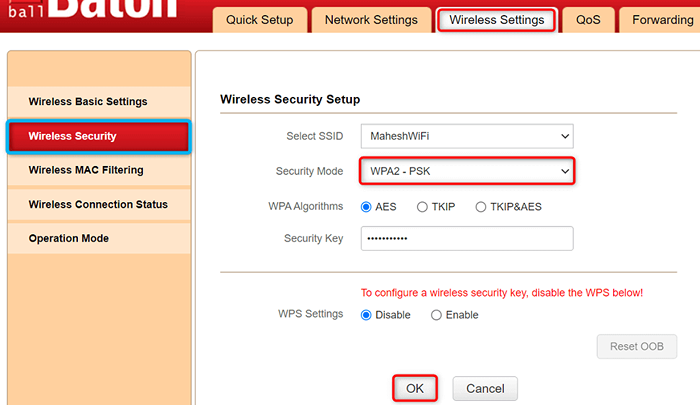
- Pilih okey di bahagian bawah untuk menyimpan tetapan anda.
Tetapkan semula tetapan rangkaian pada telefon Android anda
Sekiranya telefon Android anda masih memaparkan ralat "gagal mendapatkan alamat IP", tetapan rangkaian telefon anda mungkin mempunyai masalah. Anda boleh menetapkan tetapan ini dengan melaksanakan tetapan semula rangkaian.
Tetapan semula rangkaian memadamkan semua tetapan yang berkaitan dengan rangkaian anda dan membolehkan anda mengkonfigurasi semula mereka. Inilah cara anda boleh melakukannya.
- Buka Tetapan di telefon anda.
- Menavigasi ke Sistem > Tetapkan semula pilihan dalam tetapan.
- Ketik Tetapkan semula Wi-Fi, Mobile & Bluetooth.
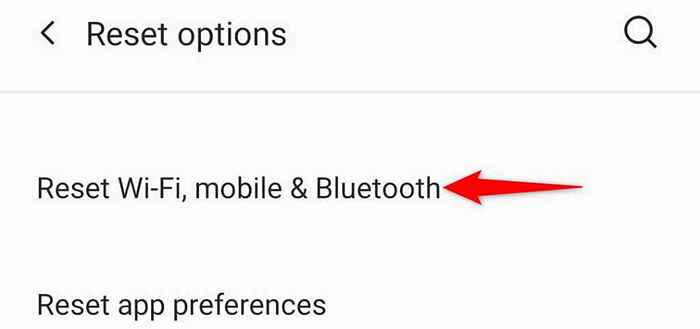
- Pilih Aturan semula.
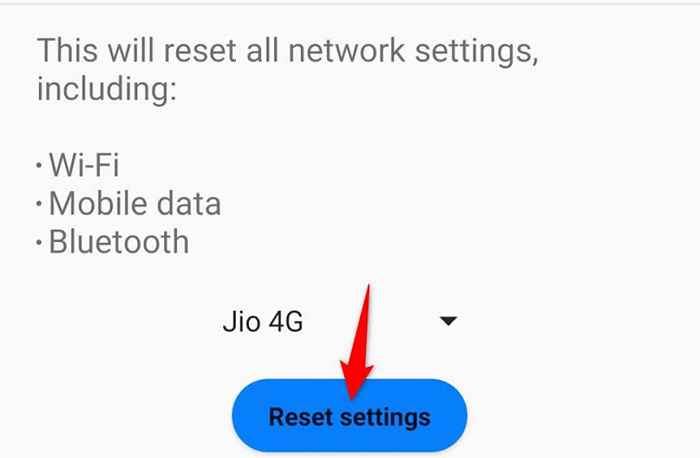
- Sambungkan telefon anda ke rangkaian Wi-Fi anda apabila tetapan anda ditetapkan semula.
Jadikan peranti Android anda berjaya memperoleh alamat IP
Android's "gagal mendapatkan alamat IP" ralat menghalang anda daripada mengakses internet di telefon anda. Sekiranya anda pernah mengalami masalah ini dan berjuang untuk mendapatkan alamat IP untuk telefon anda, cubalah kaedah yang digariskan di atas.
Telefon anda kemudian akan berjaya menyambung ke rangkaian anda, membolehkan anda mengakses internet.
- « Adakah pengurus muat turun internet meningkatkan kelajuan muat turun?
- Perisian kad ucapan terbaik untuk Windows 11/10 »

